Confira 20 dicas para o seu Galaxy S5


Durante o lançamento do Samsung Galaxy S5 se destacaram algumas das suas funções mais relevantes como o detector de impressão digital ou o sensor de frequência cardíaca. Ao investigar um pouco mais descobri que o S5 tem funções muito interessantes. Se já tiver um ou se estiver pensando em comprar, não perca estas 20 dicas para o Galaxy S5 pouco conhecidas.
Vá direto ao que te interessa:
Se você está cansado de esperar downloads lentos, esta função pode facilitar muito a sua vida. Trata-se de um acelerador de downloads que habilita o uso das redes wi-fi e LTE ao mesmo tempo para que o download de arquivos maiores que 30 MB sejam feitos mais rapidamente.
Para usá-lo é muito fácil, basta ir em: Configurações > Acelerador de download > Ativar. Atenção, contudo: baixar com a rede de dados pode acarretar custos adicionais dependendo do seu plano de tarifas.
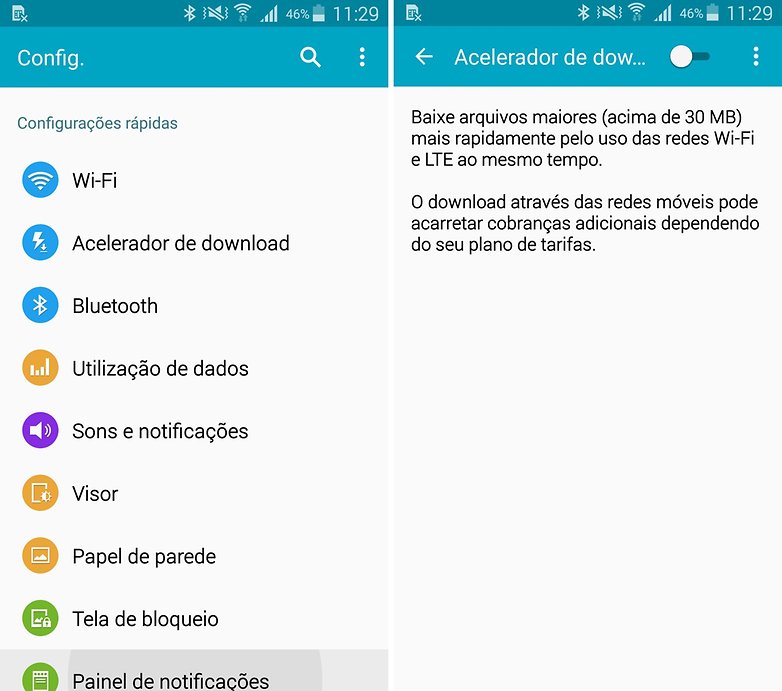
Adaptação de som à sua audição
Você pode adaptar o som do seu Galaxy S5 para ligações e músicas e também combinar com a redução de ruídos para melhorar a qualidade das suas chamadas.
Para isso basta abrir Configurações > Sons e notificações > Outros sons > Chamadas > Você pode neste ponto ativar a redução de ruídos > Personalizar som de chamada. Escolha Adapt Sound para escolher um modo que se adapte ao seu ouvido, ou se preferir Som Suave ou Limpar Som se estes modos soarem melhor para você.
Para configurar o Adapt Sound coloque os fones de ouvido, escute e adapte alguns sons do Galaxy S5 à sua audição. Este processo pode levar alguns minutos.
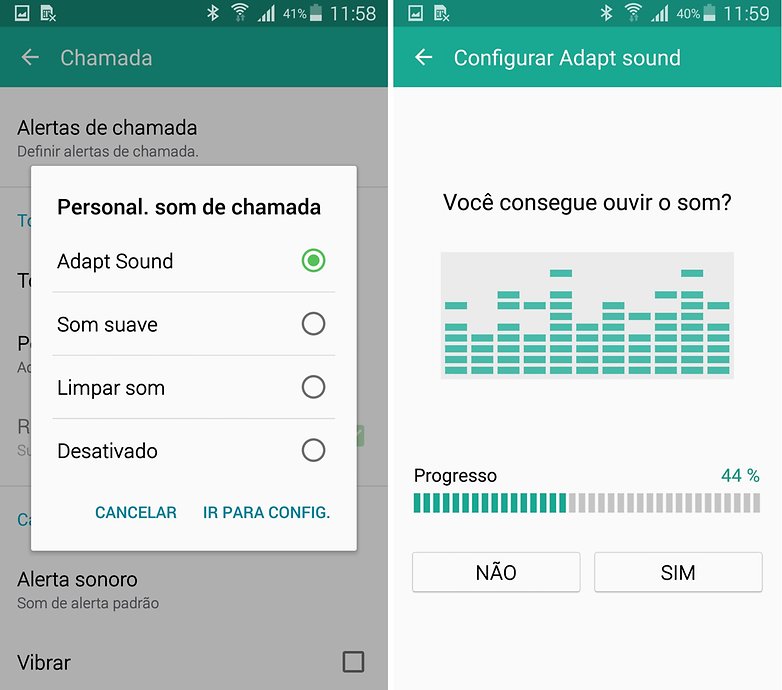
Aproveitar ainda mais a sua câmera
A câmera do Samsung Galaxy S5 tem uma ampla variedade de funções, tanto para fotos como para vídeos, confira aqui:
Dual Shot
Esta função permite que você tire fotos e grave vídeos com a câmera traseira e a câmera frontal simultâneamente. Ela também te dá a opção de escolher sua posição na foto, podendo dividir a tela na metade ou colocar seu rosto em um retângulo, círculo ou coração.
Foto Drama
Tire várias fotos de algo em movimento em uma velocidade impressionante combinando-as em uma só imagem. Imagine tirar várias fotos de alguem ou algum objeto em movimento e combinando os todas as imagens em uma foto perfeita.
HDR ao vivo
HDR é a sigla para High Dynamic Range, um recurso permite à câmera aumentar o alcance dinâmico de uma imagem capturada. Com isso, ele representa de forma mais fiel um ambiente que possua áreas claras e escuras, gerando os pontos de ajustes em uma única imagem.
No Galaxy S5 é possível visualizar o efeito desta função em tempo real antes de capturar a imagem, basta ativar a função do lado esquerdo da tela.
Melhor rosto
Tire várias fotos em grupo ao mesmo tempo e combine-as para criar a melhor imagem possível. Coloque a moldura branca em cada rosto e escolha as melhores poses individuais para cada pessoa das fotos com as poses que aparecerão no rodapé da tela. Depois, mescle todas em uma só foto.
Apagador
Elimine objetos em movimento do fundo da foto. Toque para remover os objetos em movimento. Toque outra vez para restaurar a imagem original.
Embelezar rosto
Tire Selfies e fotos de rostos sem manchas e imperfeições com um efeito de aerógrafo em uma escala de 1 a 5 com esta função.
Mude a temperatura da cor do seu vídeo
Alguns profissionais podem perceber cores muito saturadas no modo standard de foto e video, algo que talvez os usuários comúns não fossem perceber. Porém, os usuários mais ávidos do Instagram e Vine por exemplo podem demandar um conserto rápido das cores, para isso basta ir a Configurações > Visor > Modo de tela > Habilite a opção Foto profissional e reduza a intensidade das cores.
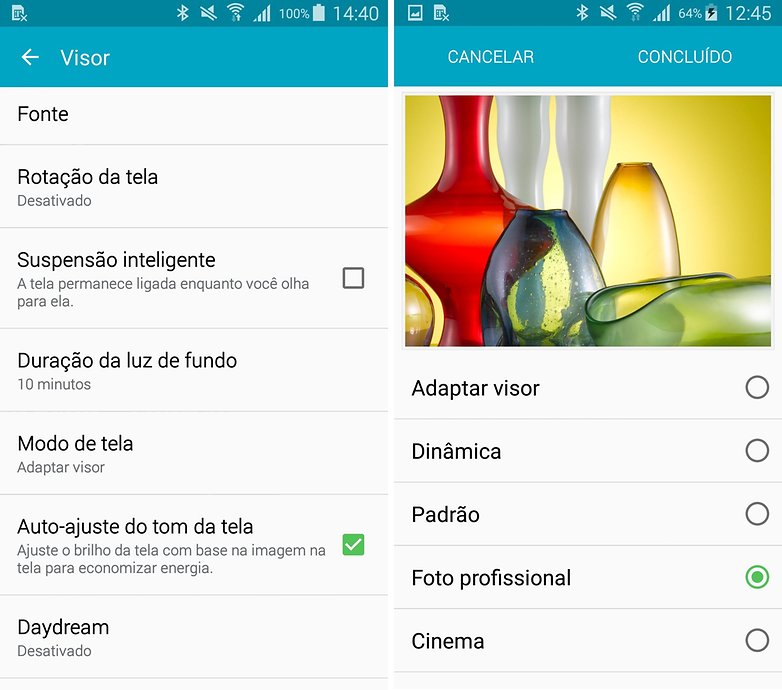
Aceite ligações sem sair dos aplicativos
Ser forçado a sair de um aplicativo para atender uma ligação é coisa do passado com o Galaxy S5. Habilitando a notificação de chamadas por pop-ups você pode atender ou recusar chamadas sem interromper outros aplicativos que estejam abertos. Basta configurar a função no seu dispositivo indo em: Configurações > Chamadas > Pop-ups relacionados a chamada> Notificar chamada por pop-ups.
S Health com monitor de batimentos cardíacos
O Galaxy S5 tem disponível o aplicativo S Health que te ajuda a equilibrar sua saúde com uma espécie de guia pessoal de saúde.
Este recurso controla sua alimentação, sua caminhada, seu peso, sua corrida, e até o seu sono. Ele mantém todo o histórico para você e ainda monitora seus batimentos cardíacos e nível de estresse em tempo real com a ajuda do leitor digital.
Mudar o visual do menu de configurações rápidas
Começamos por algo muito básico. Uma das principais mudanças da interface de usuário TouchWiz é que o menu de configurações rápidas mostra outra aparência. Aqueles que encontraram o novo menu um pouco confuso irão se alegrar em saber que se pode mudá-lo e configurá-lo para que seja uma lista, ao estilo do menu anterior. Para isso, basta abrir Configurações > selecionar o botão de Menu (representado por três pontos na parte superior direita) > escolher “Edita as configurações rápidas”.
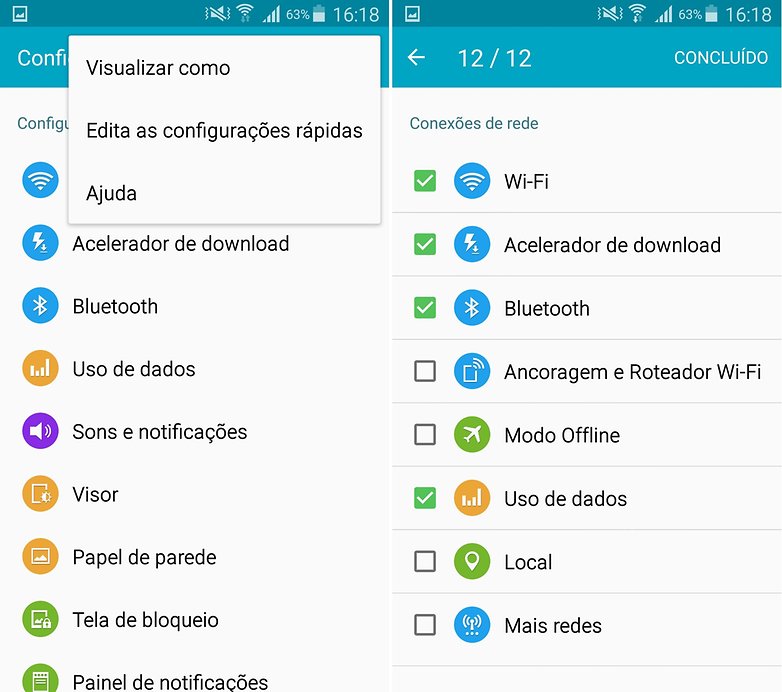
Desativar o S Voice
Todos os usuários de um dispositivo Samsung de última geração sabem que se pode acessar o S Voice clicando duas vezes no botão de Home. Esse acesso rápido é prático de realmente utilizamos o assistente com assiduidade, mas se não for o caso, a única coisa que teremos será um pequeno atraso sempre que usarmos o botão de início. O motivo é que cada vez que clicarmos sobre o botão de Home, o celular demorará um segundo “esperando” pelo segundo clique. O melhor, no caso, é desativar a opção indo às Configurações > S Voice > Abrir com tecla de início.
Desativar o Minha Revista
Se tampouco usamos o leitor de notícias Minha Revista, convém desabilitá-lo, pois consome bateria com as atualizações. Encontraremos essa opção nas configurações da tela de início, acessadas ao clicar sobre qualquer ponto da tela ou “beliscando-a”. Dentro desse menu basta ir a Configurações > desativar a opção Minha Revista.
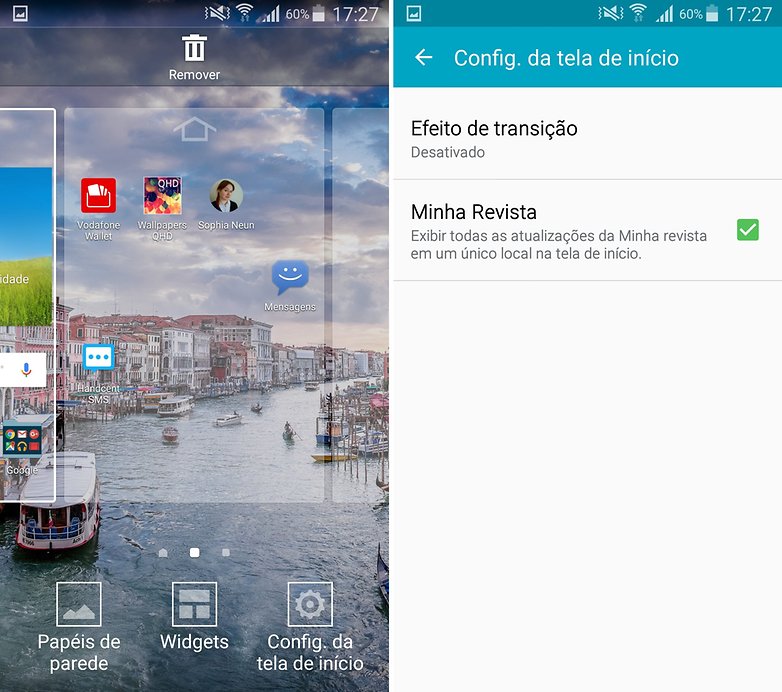
Acesso rápido a aplicativos
Sem dúvida um dos meus recursos favoritos. Trata-se da função Caixa de ferramentas que encontraremos no menu de Configurações sob a categoria de Som e Visualização, que nos permite criar um pequeno widget na tela de início com acesso aos nossos aplicativos favoritos. Na tela veremos um pequeno círculo branco com três pontos, que poderemos colocar onde quisermos. Ao clicá-lo longamente, poderemos escolher quais aplicativos entrarão para esse atalho.
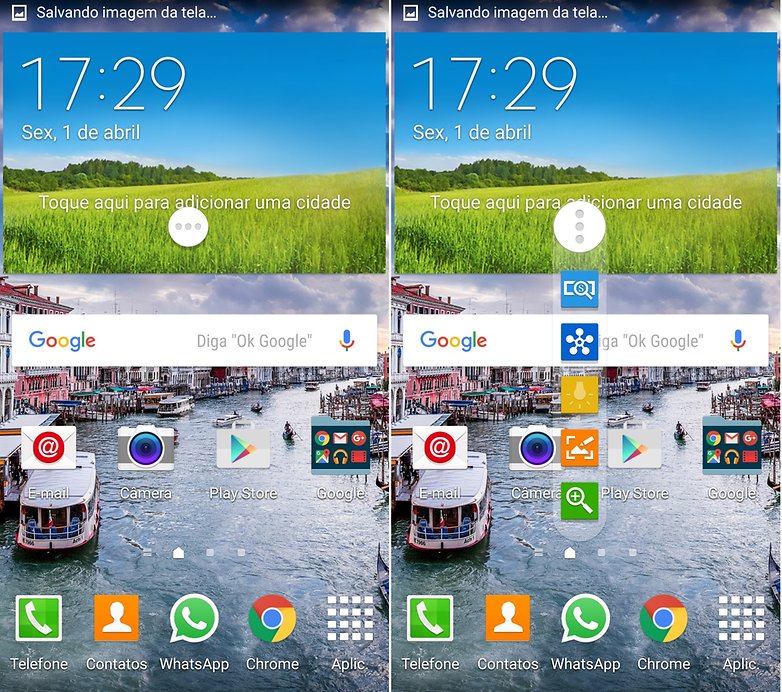
Acessos diretos com botões
Uma das diferenças entre o S5 e seus antecessores é que mudaram os botões capacitivos e seus acessos diretos. Agora, por exemplo, ao clicar longamente o botão de Home, não acessaremos a multitarefa, mas sim o Google Now. Para acessar os aplicativos abertos existe agora um novo botão localizado na parte esquerda e que substituiu o de menu. Se clicarmos uma vez sobre ele acessaremos a multitarefa, mas se mantivermos pressionado um tempo teremos acesso ao menu de widgets e configurações de tela. Por último, se pressionarmos longamente o botão de “Voltar” será ativada a multijanela (como no S4 e no S3).
Utilizar o S5 com um lápis
O S5 não traz uma S Pen nativa, mas ela não faz falta, pois como no caso do Sony Xperia Z Ultra, o S5 também pode ser utilizado com qualquer lápis. Para que isso seja possível, basta aumentar a sensibilidade da tela. Ao fazê-lo,o display do S5 poderá ser usado com um lápis ou uma caneta. Para ser sincera, estava um pouco cética com respeito a esse recurso, mas assim que o provei vi que funciona muito bem. Basta aumentar a sensibilidade ao toque em Configurações > Visor.
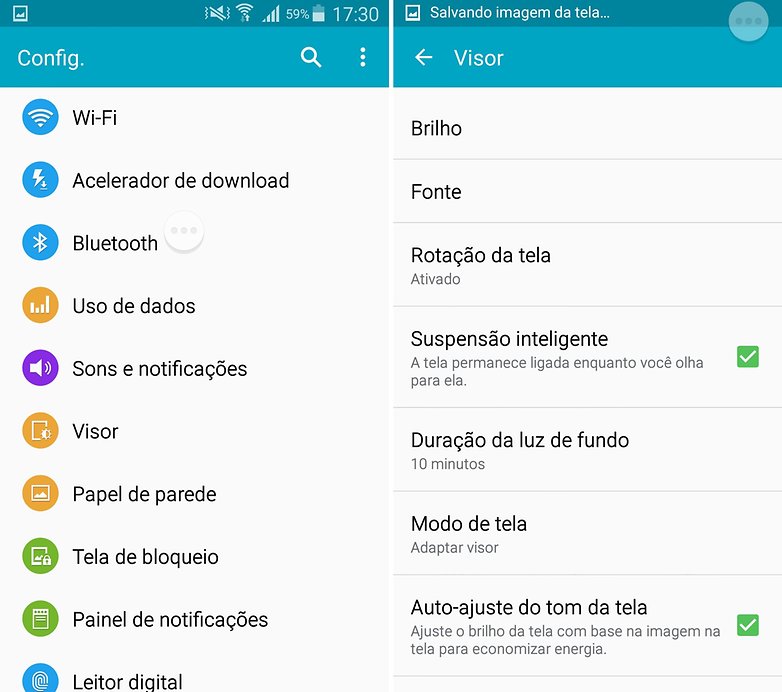
Operação com uma mão
Para muitos, a tela do S5 pode parecer grande. Como solução, o software da Samsung permite que possamos controlar a tela com uma só mão. A primeira coisa a se fazer é ativar essa opção através do menu de Configurações > Tela > Operação com uma mão. Uma vez ativado, basta deslizar rapidamente o dedo da direita para a esquerda e de novo direita. Aparecerá automaticamente uma tela menor com o mesmo conteúdo.
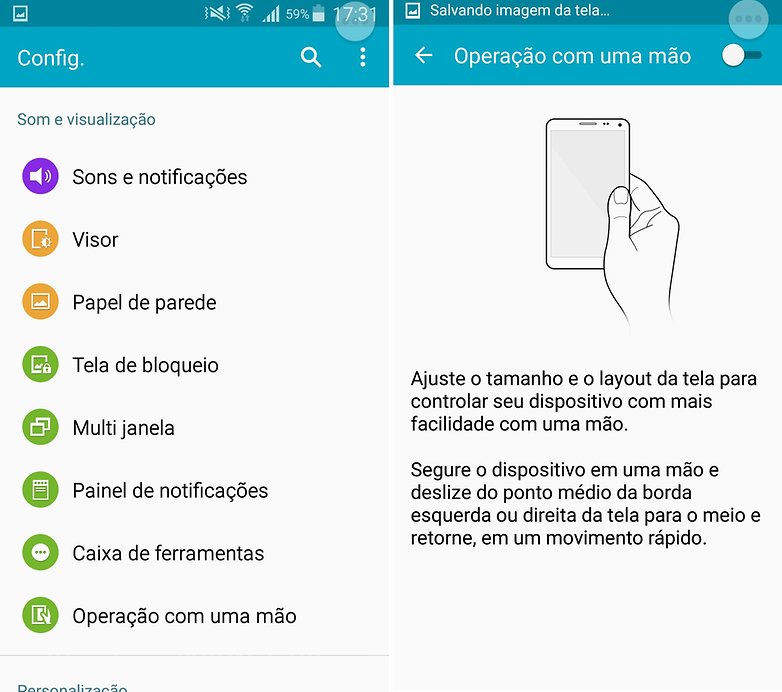
Ocultar aplicativos
Se não quisermos que apareçam todos os aplicativos em nosso painel, podemos ocultar algumas delas de forma simples. Basta abrir o painel de aplicativos e abrir o menu (representado por três pontos na parte superior direita). Ali encontraremos a opção “Ocultar aplicativos”.
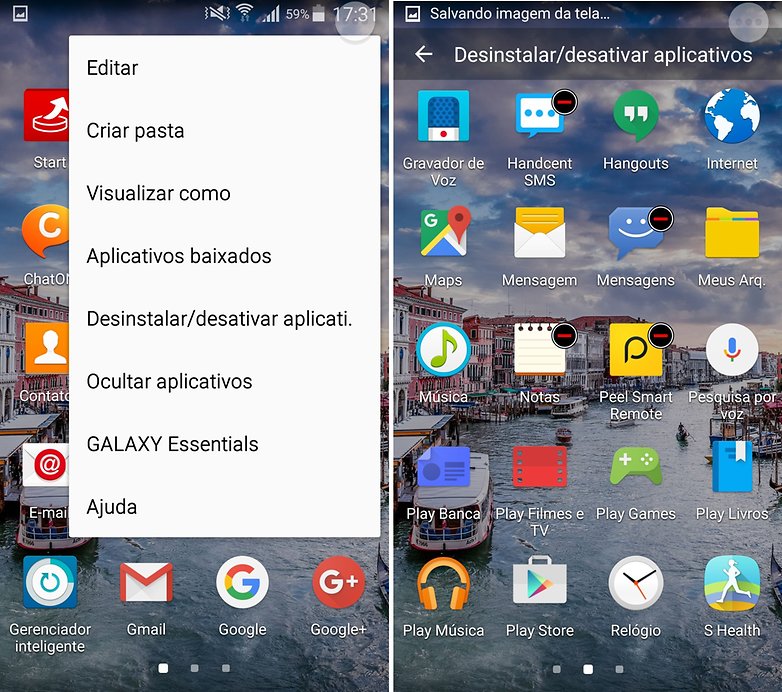
Ocultar imagens e vídeos no Modo Privado
Se você empresta o seu smartphone com frequência ou tem um(a) namorado(a) um tanto intrometido(a), o melhor é esconder fotos ou vídeos mais pessoais. Isso é possível através do Modo Privado do Galaxy S5, que pode ser facilmente ativado no menu de configurações rápidas. Uma vez ativado, só teremos que entrar na galeria de imagens, abrir o menu e selecionar “Mover a Privados”.
Economizar bateria
Esta dica na verdade já é bem conhecida, pois foi um dos pontos fortes do S5 durante a sua apresentação. De toda forma, convém destacar que ele nos ajuda a prolongar a autonomia do nosso smartphone para que possamos utilizar funções básicas como ligações ou SMS. Para mais informações, confira o nosso vídeo sobre o Modo de economia de bateria do S5.
Virtual Tour
O único modo de disparo novo com relação ao Galaxy S4 é o de Tour Virtual. Com esse modo, o smartphone tira fotografias da cena através de diferentes perspectivas, de maneira que no final temos um pequeno tour.

Flash como LED de notificação
O Samsung Galaxy S5 está equipado com uma luz LED frontal de notificação, mas se quisermos ter uma luz mais forte para notar a chegada de mensagens, podemos ativar o flash da câmera como luz de notificação. Para isso, basta ir a Configurações > Acessibilidade > Audição > Notificação por flash.
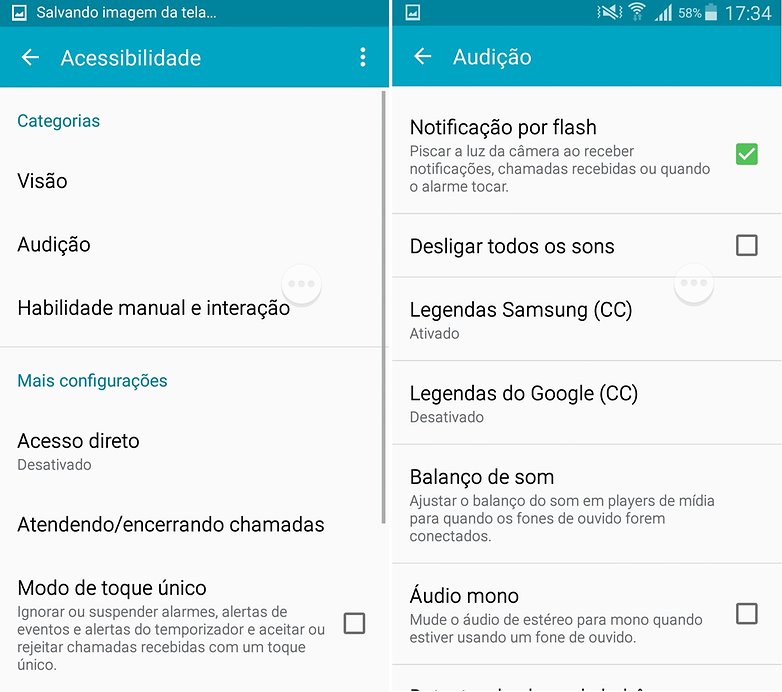
Contatos frequentes
Podemos configurar um grupo de contatos favoritos a quem costumamos enviar mensagens (sim, existem pessoas que continuam usando SMS) abrindo o aplicativo de mensagens e clicando sobe o símbolo "+" acompanhado pela frase “Clique para adicionar destinatários prioritários”.
Frases pré-configuradas de mensagens
Outra função muito interessante relacionada com as mensagens é que podemos atribuir aos números do teclado frases pré-configuradas, por exemplo expressões que costumamos utilizar ou o nosso endereço. Dessa forma, quando estivermos escrevendo, só teremos de clicar sobre o número correspondente. Para criar esses atalhos basta ir a configurações > Idioma e inserção > Teclado Samsung > Minhas teclas principais.
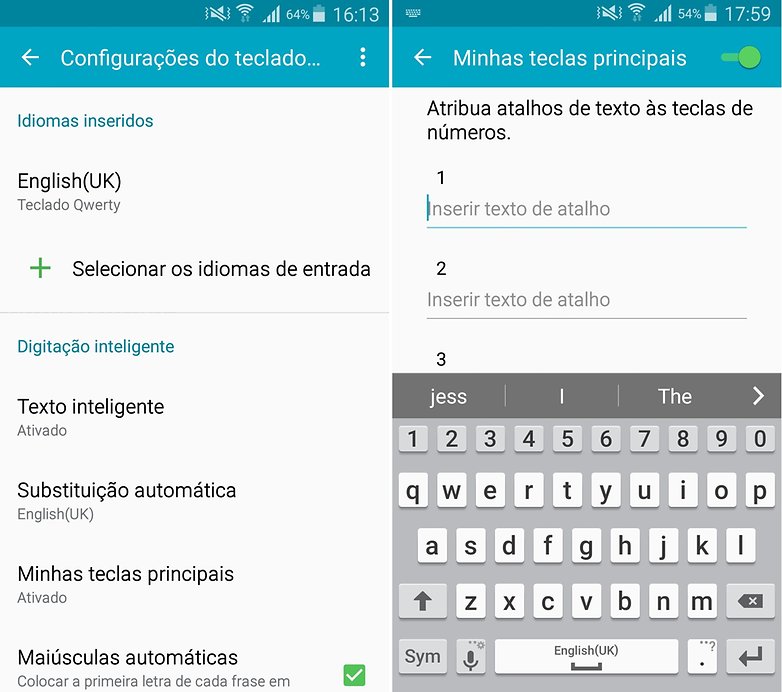
Enviar mensagem de perigo
Terminamos essa lista de recursos e dicas com um de segurança. Se em algum momento nos encontrarmos em perigo, podemos enviar uma mensagem de ajuda à nossa lista de contatos de emergência com imagens e a localização. Para isso, basta clicar no botão de on/off. Para ativar essa função, vá a Configurações > Sistema > Auxílio de emergência > Enviar mensagens de socorro.
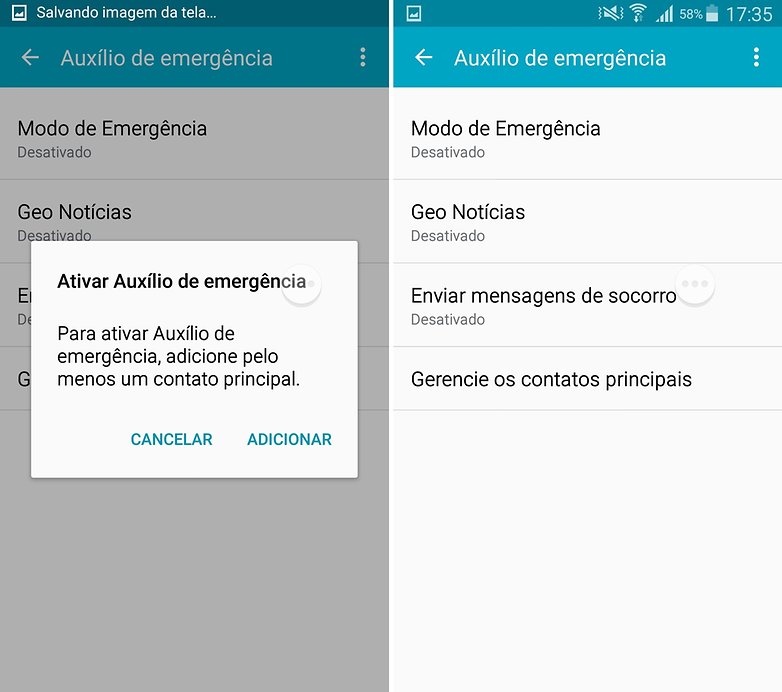

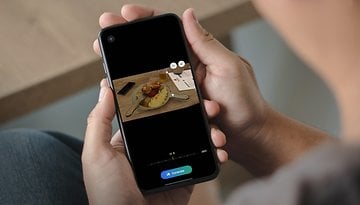


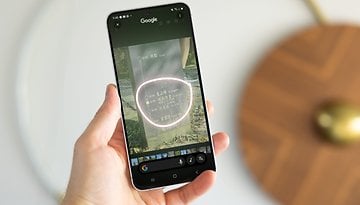

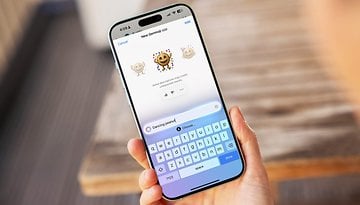

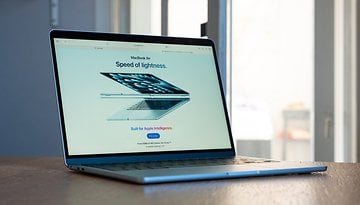
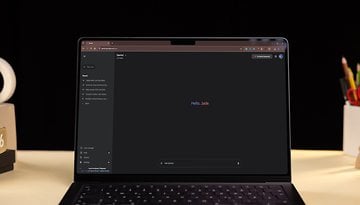



O galaxy S5 é até momento o celular mais completo. Estou esperando que a samsung faça um smartphone upgrade do S5. Manteria todos os gadgets nele existente atualizando somente alguns. Isso é pouca coisa: gorilla glass 5; câmera frontal com 8mp ou mais com f1.7 ou menos de abertura focal nas duas câmeras (traseira e frontal); processador snapdragon atual e 128 Gb de memória rom com 6 gb de ram; e claro, uma bateria de 4000 MAh e aumento de velocidade de download e upload. Se fosse acrescentar, alguma coisa, seriam as segundas câmera na frontal e traseira. Pronto, smartphone perfeito! :-)
Depois que instalei a atualização do Marsh ficou outro aparelho! Não aquece mais e bateria dura próximo a 15 horas.....aparelho excelente! (Para que era acostumado com um Gran Duos)
Eu fiquei 3 anos com s4, ele acabou de uso, cansou tadinho... mas usei o maximo do maximo pra tudo, tudo era ele, e essa semana comprei o S5, por ser um otimo aparelho e por dar pau em muito telefone novo... e to feliz, agora esperar mais algum bom tempo, e pegar o 6 ou 7, daqui uns 3 anos de novo...
Acabei de comprar o meu e pra mim é um dos melhores aparelhos, agora aguardo a atualização para Android 6.0 Marshmallow.
o seu é qual modelo? numero e letra? G900...?
O Original é bom, mas a cópia é uma bomba (S5 New Edition o que inventei de comprar), tanto que ja estou pensando em trocar, estou entre o S6 e Moto Maxx, a vantagem deste é a bateria e 64 GB (52,5 Gb líquidos para o usuário) de memória interna, porem em ambos não há slot para micro sd.
excelente aparelho, eu tenho o s5 a 2 anos ja, muito bom, depois com atualização para Android 6.0 Marshmallow, ele ficou melhor ainda, aumentou desempenho, mais economia de bateria, sansung s5 é uma excelente escolha
Excelente aparelho. Hardware robusto, biometria, tela sensacional, bateria boa e câmera muito boa. Já atualizou via OTA para o Android 6.0.1. Lembrando que é um celular que saiu com KK 4.4.2 e em 2014. Recomendo.
A TW é tão rainha, que não botaram nem metade das dicas em geral. E depois vem gente me falando que o IOS tem mais coisa que o Android. Tem, Android Puro. Não mais que a TW
Estou com um A5... Amo muito meu smartphone e a touchwiz me supre muito tbm... Mas tô afim de mudar... Estou em dúvida entre :
Galaxy S5 por 1399
Galaxy Note III por 1299
São antigos são, mas tem mais poder de fogo que outros na mesma faixa de preço.
Opinião de v6?
S5. Agora que atualizou pra o Android 6.0.1, vai rodar todos os principais aplicativos por uns bons 2 ou 3 anos.
Ainda vale comprar um S5 hoje?
Se vc quer um celular com boa câmera, boa bateria, excelente tela, hardware potente apesar de ser lançado em 2014 e que tenha muitos mimos e com um bom preço, vale a pena sim. Claro que vc tem de gostar do Android, Samsung e touchwiz. Tenho um e recomendo, apesar de querer comprar agora o S7 edge ^^
Agora só falta chegar o Marshmallow 6.0.1 para a versão G900M brasileira.
Já chegou faz tempo. Atualizei via OTA semana passada.
S5 é um aparelho muito bom, câmera, bateria e tela perfeitas...
assim que chegar em casa irei dar uma olhada Deivis, muito obrigado pela ajuda!
Estou recebendo agora, uma atualização no meu de 271,91 mb será que ja esta liberada A 6.0 para ele aqui no Brasil? esperando aqui para saber...
Não...mas já tem o 6.0.1
Não é o Android M, mas muito em breve será ele.